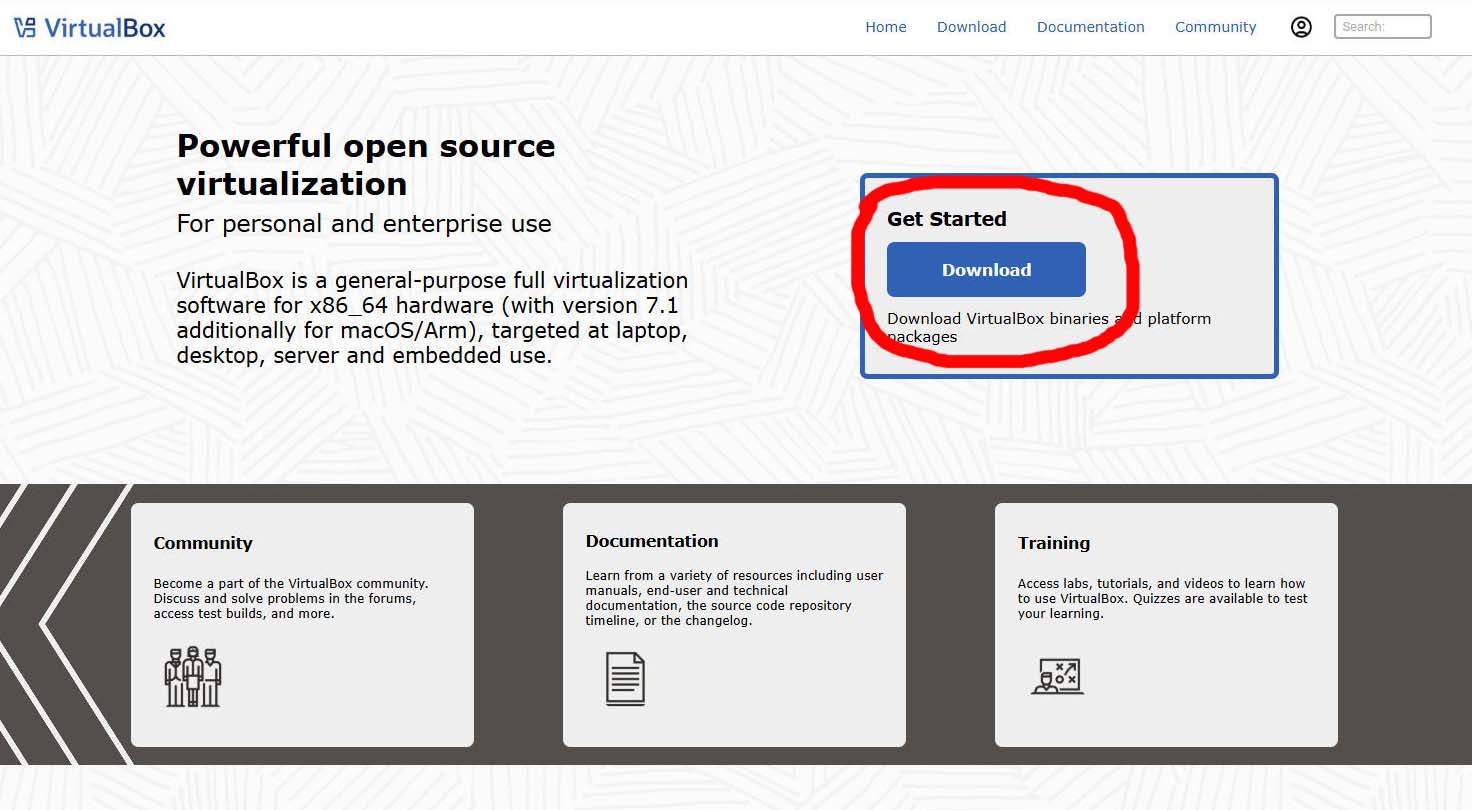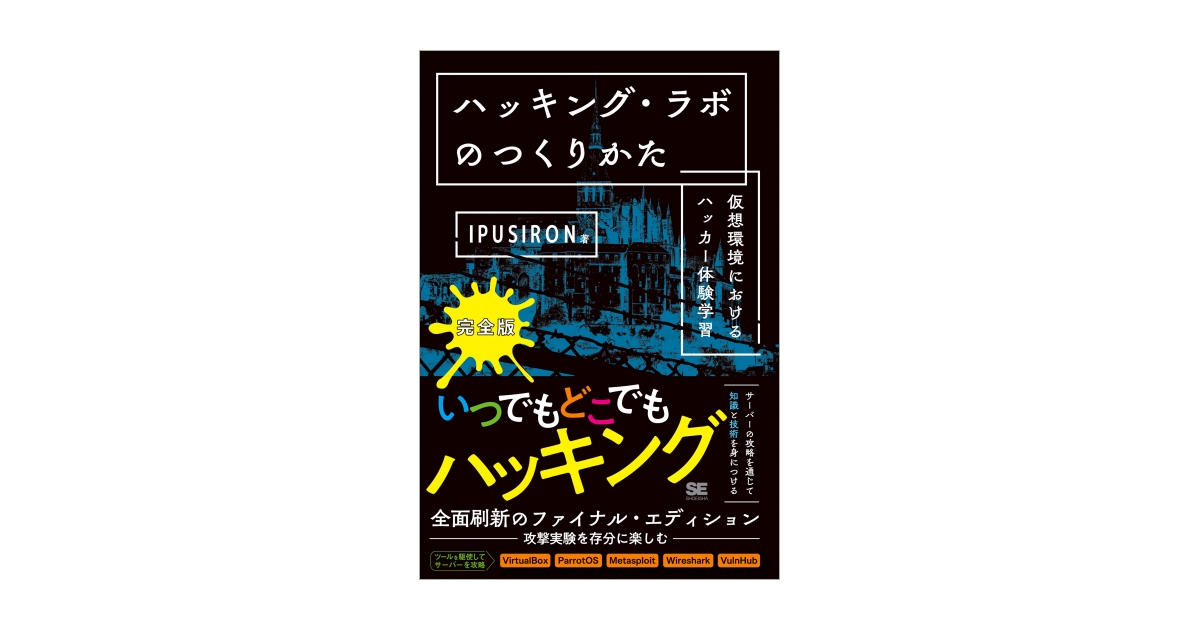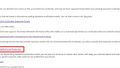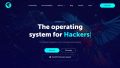はじめに
「ハッキングラボのつくりかた」にそって実際に行ってみようと思います。
ダウンロードとインストール
公式サイトよりダウンロードします。
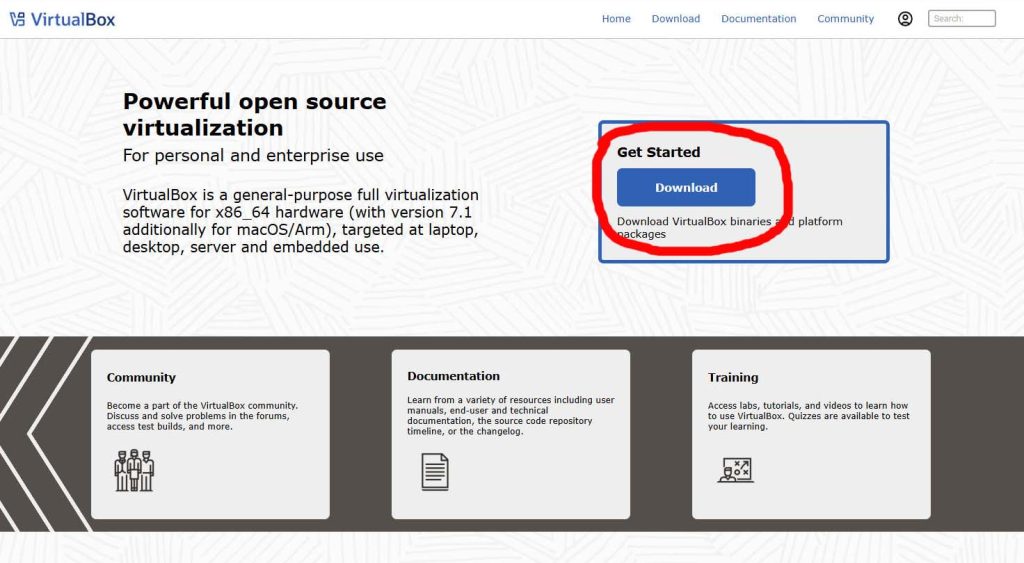
「DownLoad」をクリック
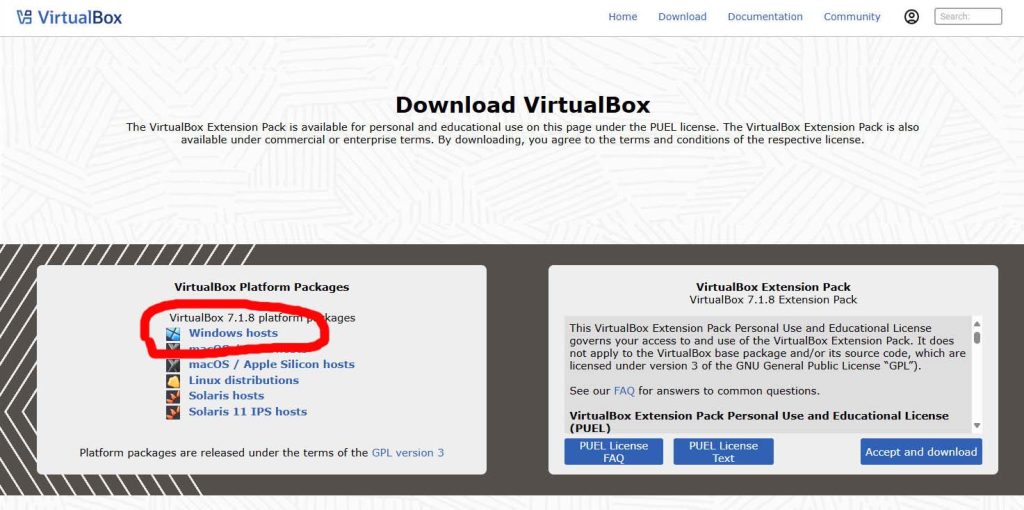
インストールするOSに合わせてダウンロードします。私はwindowsにインストールしますので「Windows hosts」を選択しました。

ダウンロードしたインストーラをダブルクリックします。
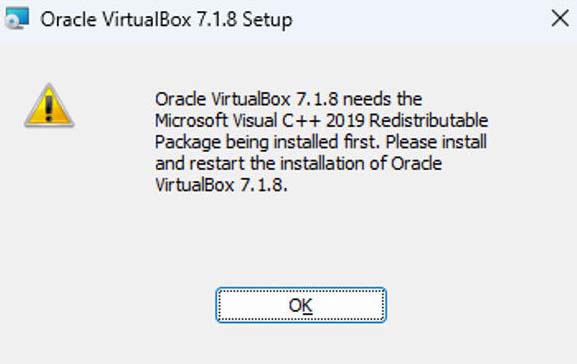
「Microsoft Visual C++ 2019 Redistributable Package」をインストールしないとダメなようです。
公式サイトよりダウンロードします。
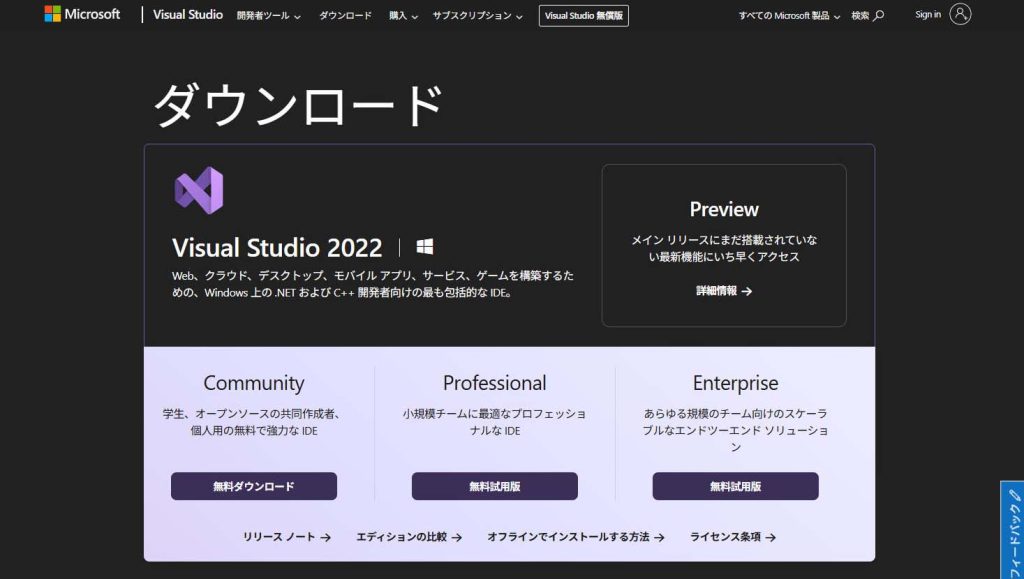
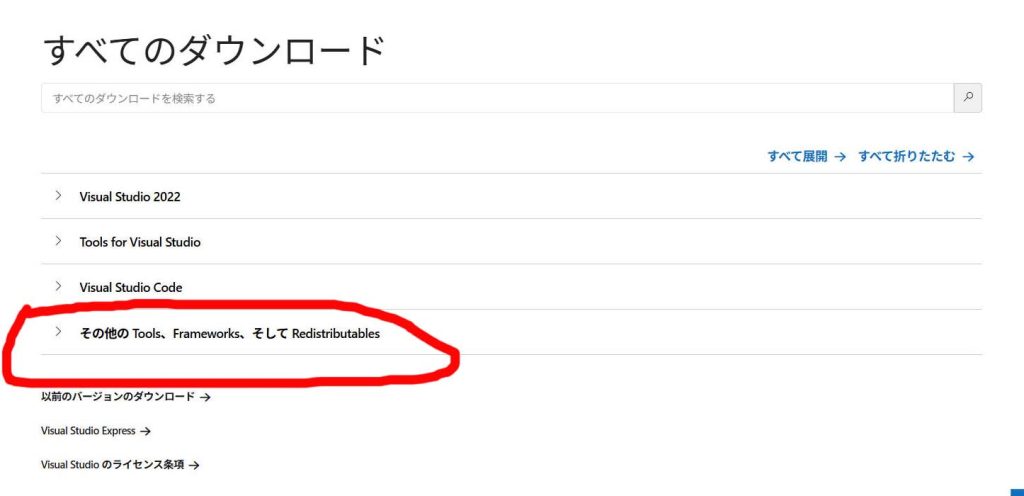
ページ下部の「その他の Tools、Frameworks、そして Redistributables」をクリック
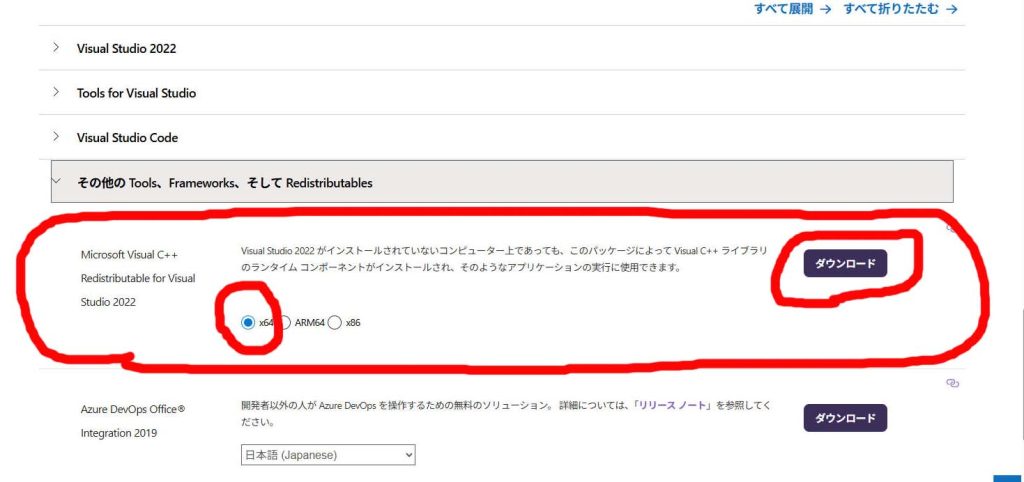
「Microsoft Visual C++ Redistributable for Visual Studio 2022」の「x64」を選択、ダウンロードします。

インストーラーをダブルクリックしてインストールします。
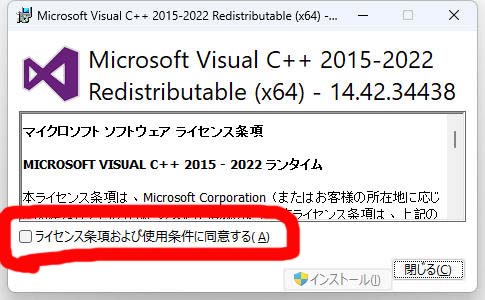
「ライセンス条項および使用条件に同意する」をチェック。
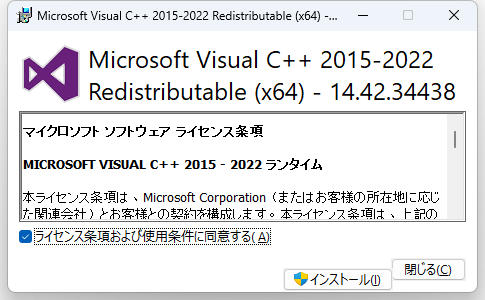
「インストール」をクリックしてインストールしてください。

再び「VirtualBox」をインストールします。
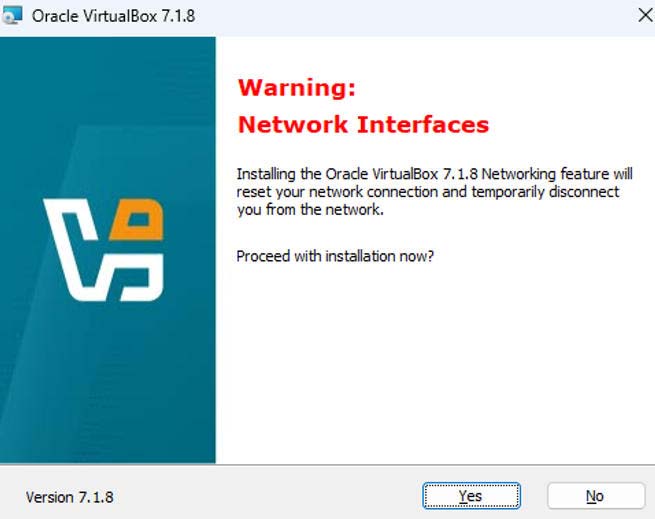
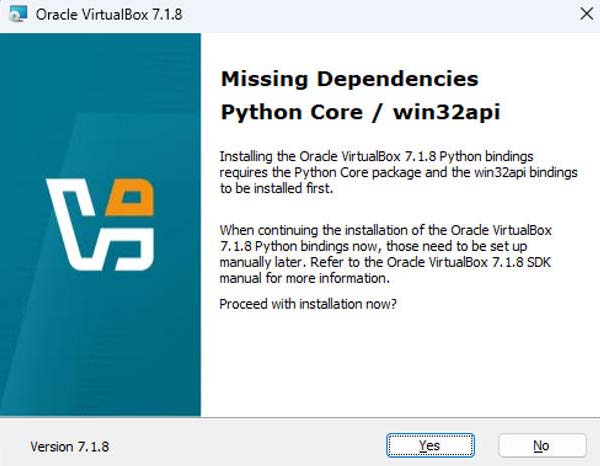
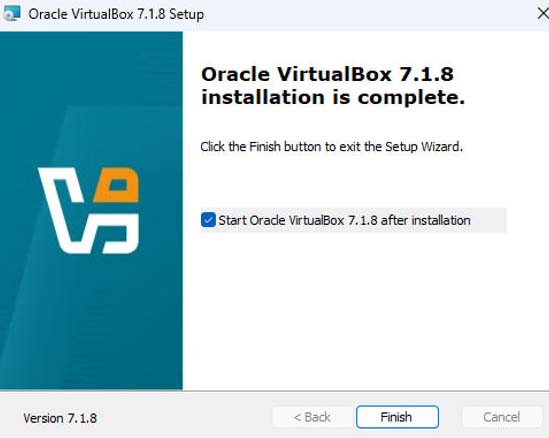
途中でネットワークインターフェイスの追加やソフトウェアのインストールが出た場合は、全て「YES」をクリックします。
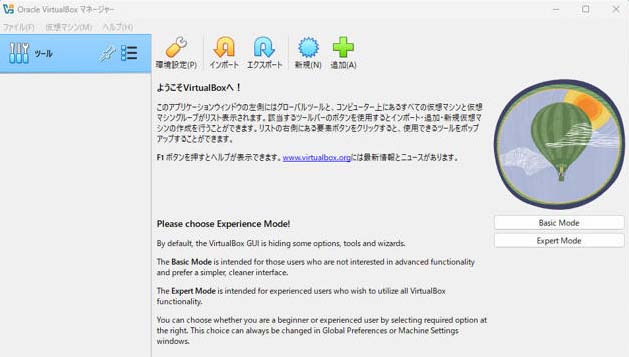
「VirtualBox」の起動画面。
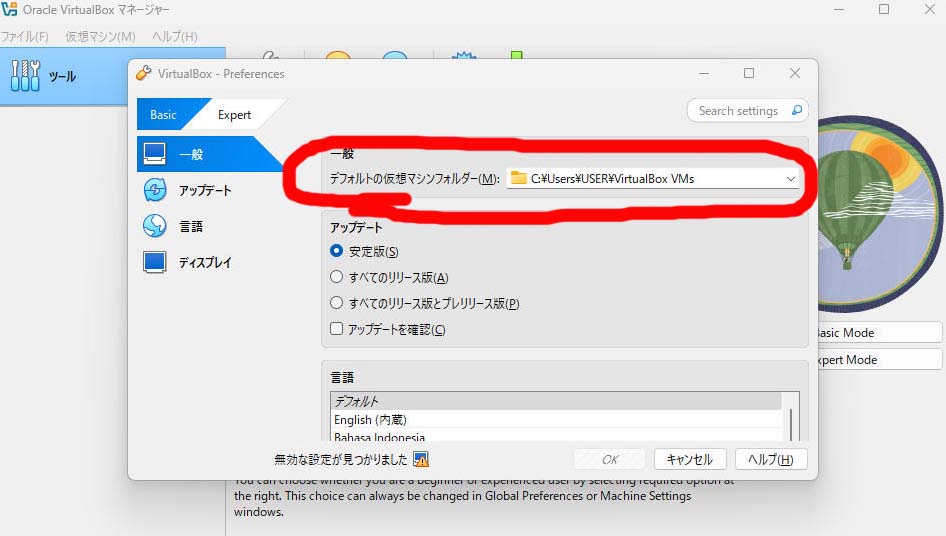
「環境設定」より「デフォルトの仮想マシンフォルダー」を環境に合わせて余裕のあるドライブに変更します。私は F\VirtualBox VMsとしました。
VirtualBox Extension Packのダウンロードとインストール
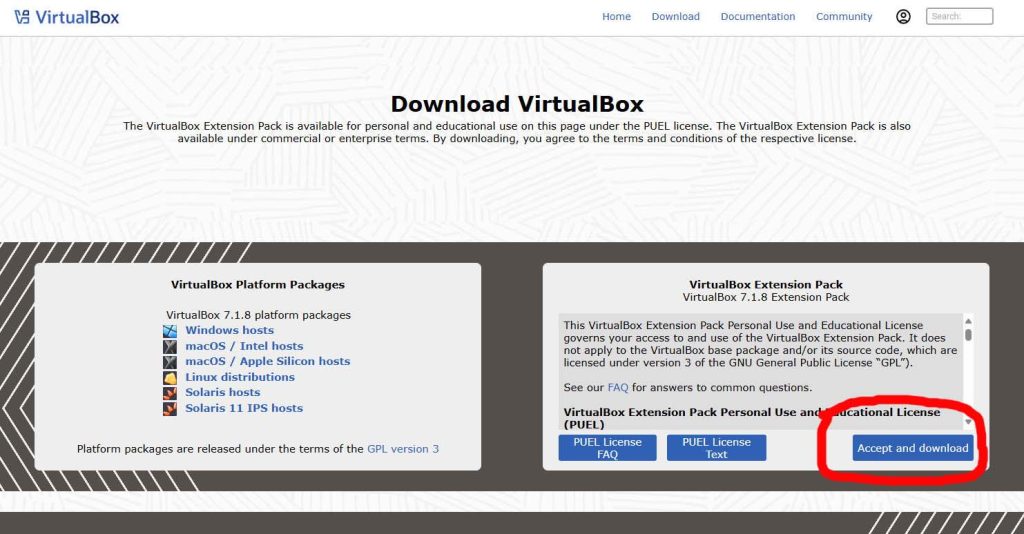
公式サイトの VirtualBox 7.1.8 Extension Packの「Accept and download」をクリックしダウンロードします。

インストーラをダブルクリック
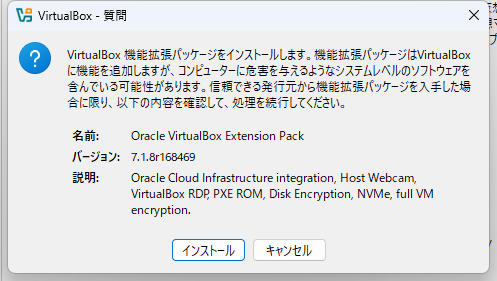
VirtualBox – 質問ダイアログの「インストール」をクリック
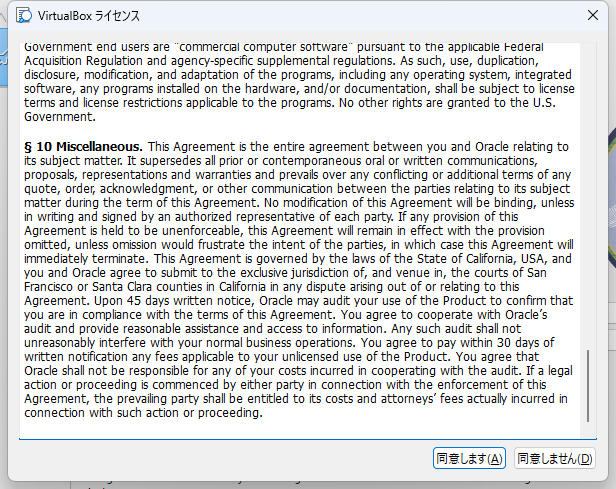
VirtualBox – ライセンスの「同意します」をクリック
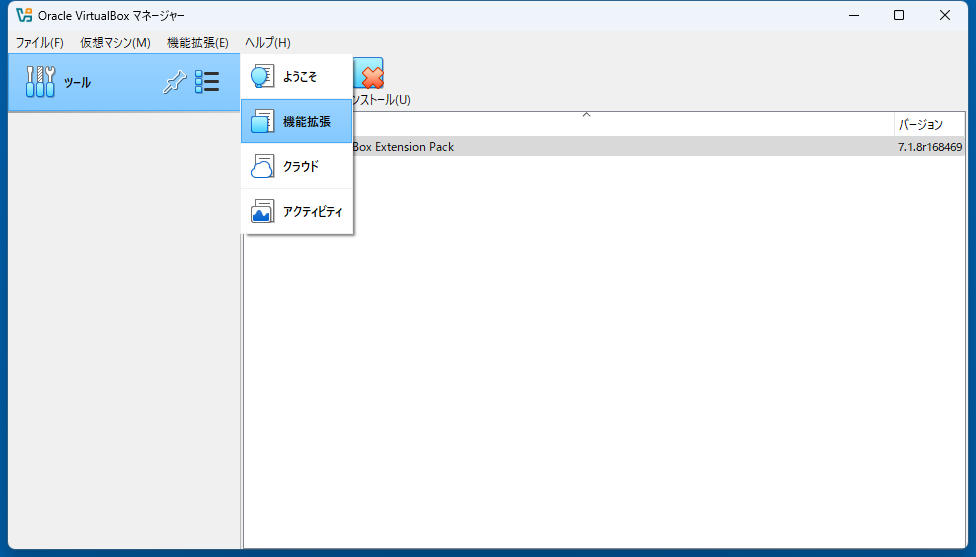
インストール完了後に左側の「ツール」「機能拡張」を選択します。
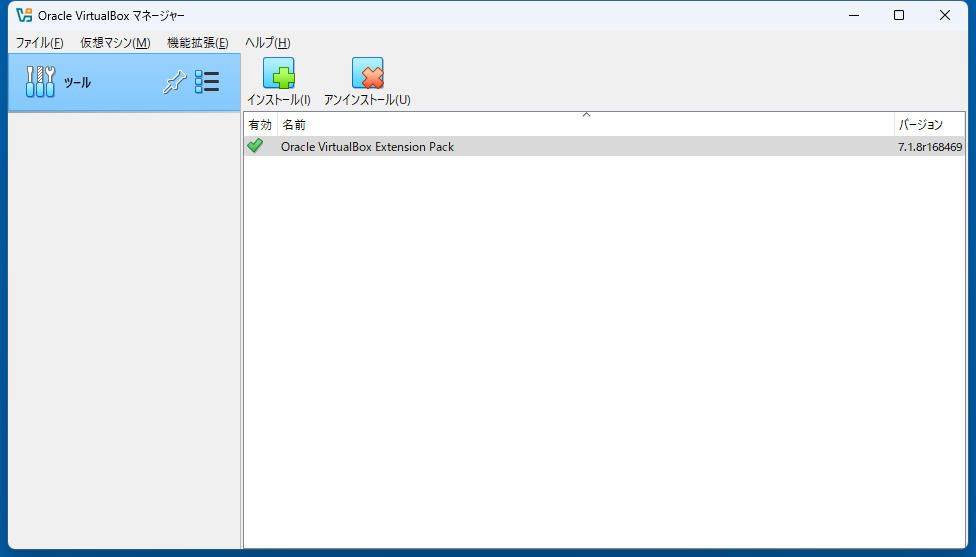
VirtualBox Extension Packが有効になっていればOKです。